
L'éditeur PHP Xiaoxin vous présente les touches de raccourci d'enregistrement d'écran dans le système Windows 11. C'est un sujet qui préoccupe de nombreux utilisateurs. Comprendre les touches de raccourci d'enregistrement d'écran de Windows 11 peut vous permettre d'enregistrer votre écran plus efficacement et d'améliorer l'efficacité de votre travail et de vos études. Quelle est la touche de raccourci pour l’enregistrement d’écran dans Windows 11 ? Découvrons ensemble la réponse.
1. Tout d'abord, nous devons appuyer sur la touche de raccourci "Win+G" pour utiliser directement l'outil d'enregistrement d'écran pour enregistrer l'écran. Après ouverture, cliquez sur le bouton de capture ci-dessus.


2. Ensuite, la fenêtre de capture apparaîtra dans le coin supérieur gauche. Cliquez sur le bouton comme indiqué sur l'image pour commencer à enregistrer l'écran. Une fois l'enregistrement terminé, il sera automatiquement sauvegardé pour vous.
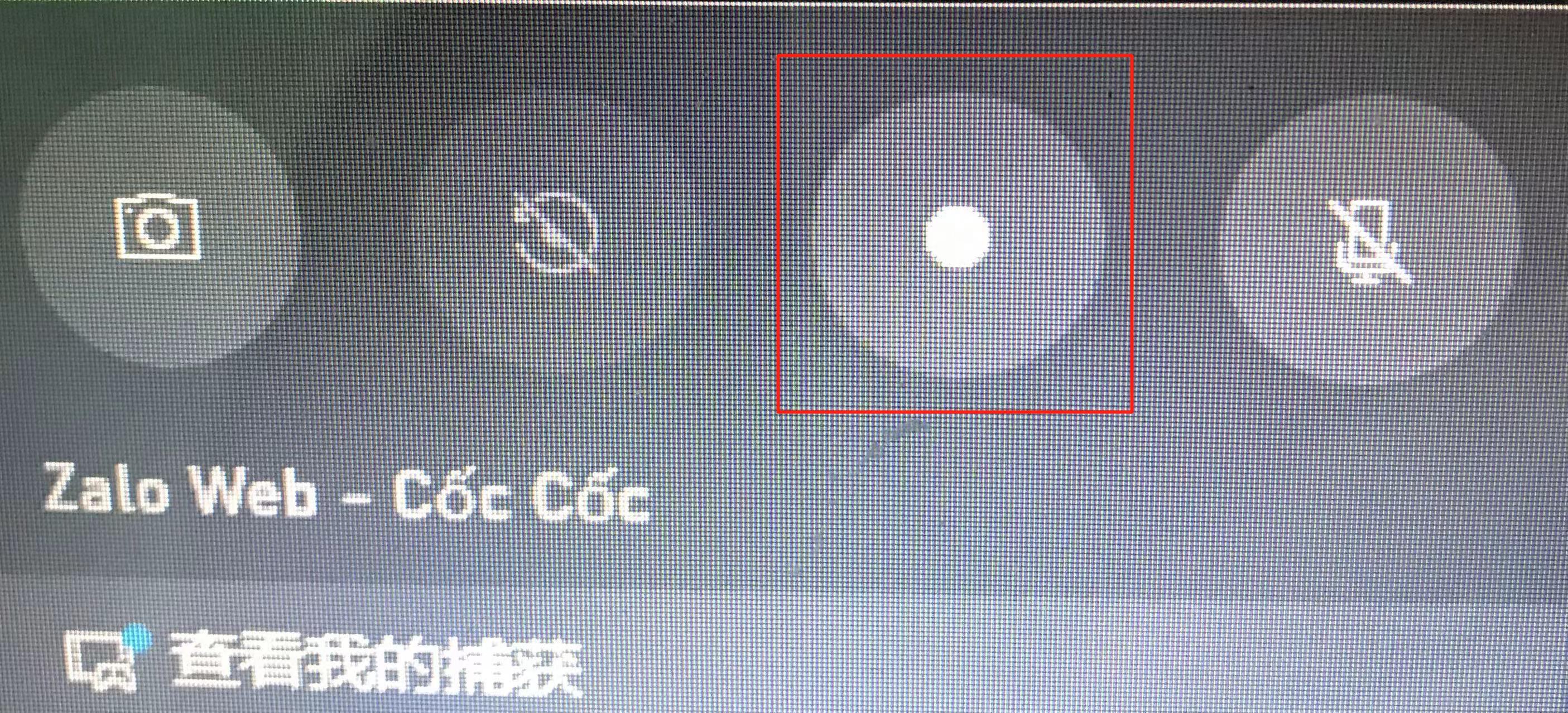

Résumé :
Utilisez la combinaison de touches Win+G pour enregistrer l'écran et cliquez sur le bouton de capture.
Choisissez de commencer l'enregistrement maintenant, et il sera automatiquement enregistré une fois l'enregistrement terminé.
Ce qui précède est le contenu détaillé de. pour plus d'informations, suivez d'autres articles connexes sur le site Web de PHP en chinois!
 pr touche de raccourci
pr touche de raccourci
 ps quitter la touche de raccourci plein écran
ps quitter la touche de raccourci plein écran
 touches de raccourci de remplacement wps
touches de raccourci de remplacement wps
 touche de raccourci de courbe ps
touche de raccourci de courbe ps
 Touches de raccourci pour changer de fenêtre
Touches de raccourci pour changer de fenêtre
 Que signifie l'enregistrement d'écran ?
Que signifie l'enregistrement d'écran ?
 Introduction aux touches de raccourci pour réduire Windows Windows
Introduction aux touches de raccourci pour réduire Windows Windows
 Quelle est la touche de raccourci pour copier et coller ctrl ?
Quelle est la touche de raccourci pour copier et coller ctrl ?